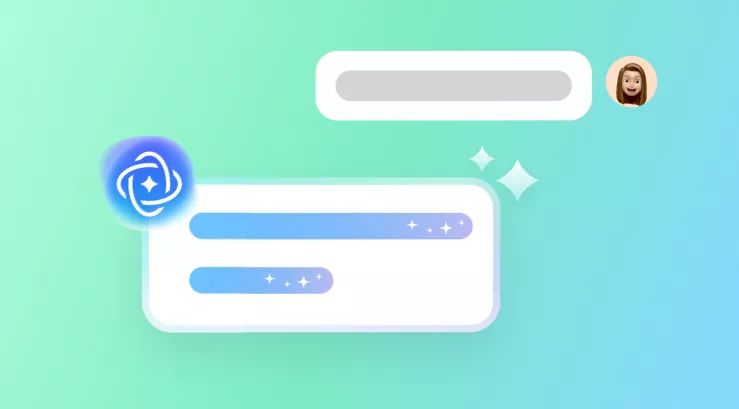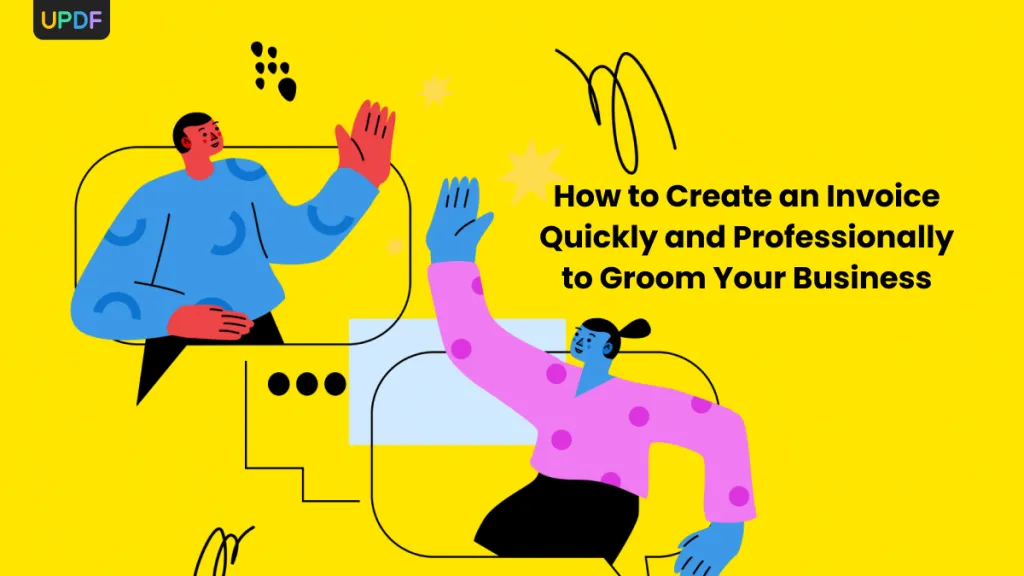Che tu sia uno studente, un insegnante o un professionista, uno dei problemi più comuni che potresti riscontrare è avere il desktop del tuo computer Windows ingombro di icone e file vari. Anche se tutti questi file sono importanti per il tuo lavoro, la situazione diventa inefficiente, poiché trovare quello giusto può richiedere molto tempo. Per questo motivo, è fondamentale provare gli organizzatori per il desktop di Windows.
Utilizzare un organizzatore per il desktop ti permette di sistemare automaticamente il tuo schermo e semplificare il processo di organizzazione. In questo modo, non dovrai più passare ore a sistemare ripetutamente il tuo desktop. In questo articolo condivideremo le nostre cinque migliori scelte di strumenti di organizzazione del desktop per gli utenti Windows, sia gratuiti che a pagamento. Ora puoi mantenere il tuo desktop elegante e ordinato.
Parte 1. I 5 migliori modi per organizzare il desktop di Windows
L'organizzazione del desktop di Windows può influenzare significativamente la tua produttività, poiché riduce le distrazioni presenti sullo schermo. Se stai cercando l'organizzatore perfetto, ecco le nostre cinque migliori scelte per un'esperienza ottimale.
1. Stardock Fences - Il miglior organizzatore desktop per Windows 10/11
Sebbene sia un'app a pagamento, è la migliore in questa lista e offre una prova gratuita di 30 giorni, così puoi valutare se l'esperienza vale la pena per te. Include numerose funzionalità di personalizzazione che ti aiuteranno a mantenere il tuo desktop in ordine. La cosa migliore è la sua interfaccia intuitiva, che ti consente di nascondere e visualizzare i tuoi gruppi di icone con un semplice doppio clic.

Caratteristiche:
- Oltre 10 app incluse
- Accesso anticipato al software e agli aggiornamenti
- Personalizzazione approfondita dell'interfaccia grafica (GUI)
Valutazione del cliente:
4,5/5 con 12 voti su G2.
Come organizzare il desktop su Windows 11/10 utilizzando Stardock Fences?
- Dopo aver scaricato il software sul tuo computer Windows, posiziona tutte le icone che desideri organizzare in gruppi. Trascina il cursore su un gruppo e clicca sull'opzione "Creazione recinzione".
- Ora modifica il titolo della recinzione che hai appena creato.
Ripeti questi passaggi per tutti i gruppi. Una volta terminato, puoi provare alcune personalizzazioni aggiuntive.
2. iTop Easy Desktop - Lo strumento più semplice per organizzare il desktop di Windows
iTop Easy Desktop è uno strumento per l'organizzazione del desktop che offre un'esperienza utente moderna, permettendoti di godere di una disposizione semplice e di molte opzioni di personalizzazione. Ti aiuta a tenere in ordine il tuo desktop e offre funzionalità come controlli di spostamento del mouse, tasti di scelta rapida, gesti e altro ancora, per accedere rapidamente a file e cartelle.
Inoltre, semplifica ulteriormente il processo con l'organizzazione personalizzata e l'opzione QuickStart. Grazie a tutte le possibilità di personalizzazione, il tuo desktop apparirà ordinato e attraente, in linea con il tema scelto.

Caratteristiche:
- Funzionalità di nascondimento rapido
- Tasti di scelta rapida personalizzati
- Disposizione automatica delle icone
Valutazione del cliente:
2,8/5 con 4 voti su Microsoft Store.
Come organizzare il desktop su Windows 11/10?
- Apri iTop Easy Desktop e seleziona l'opzione QuickStart.
- Modifica ciò che desideri personalizzare scegliendo tra tutte le opzioni disponibili nel menu a sinistra e salva le impostazioni.
3. SlideSlide
SlideSlide è uno strumento avanzato per organizzare tutti gli elementi del desktop. Oltre a creare raccolte di icone per le applicazioni, supporta anche l'aggiunta di diverse caselle, icone, elenchi e altro ancora. Tutte le sue capacità di organizzazione e personalizzazione sono supportate da funzionalità intelligenti, rendendolo altamente configurabile e semplice da usare.
Presenta funzionalità innovative come contenitori dinamici, che ti permettono di accedere istantaneamente a qualsiasi elemento sul tuo computer senza dover cercare l'icona tra i file. Con SlideSlide, puoi quindi sfruttare al meglio il tuo tempo e il tuo spazio.

Caratteristiche:
- Molteplici opzioni di personalizzazione
- Note galleggianti
- Funzionalità di docking delle app
Valutazione del cliente:
4,5/5 con 11 voti su CNET.
Come organizzare il desktop su Windows 11/10?
- Utilizza SlideSlide per creare riquadri sul desktop e aggiungere le icone esistenti ai vari riquadri semplicemente trascinandole.
- Puoi modificare il posizionamento delle caselle o degli elementi del desktop utilizzando gli strumenti dell'interfaccia utente di SlideSlide.
- Accedi alle impostazioni di personalizzazione per modificare aspetti come stile, colore, pulsanti e altro.
4. ViPad
ViPad è stato lanciato tempo fa, ma è ancora compatibile con le ultime versioni di Windows, come Windows 10. Se cerchi un approccio diretto per organizzare il tuo desktop, questo è sicuramente lo strumento che fa per te. Con le schede, tutte le tue app saranno organizzate accanto ad altre app pertinenti, migliorando l'esperienza utente.

Caratteristiche:
- Supporto gestuale
- Possibilità di cambiare le dimensioni dell'icona
- Modalità scheda per un accesso rapido
Valutazione del cliente:
1/5 con 1 voto su Alternativeto
Come organizzare il desktop su Windows 11/10?
- Crea schede diverse per organizzare le app in base a categorie e cluster.
- Accedi all'opzione di personalizzazione per cambiare l'icona dell'app, se necessario.
- Puoi anche modificare l'aspetto dell'icona, ad esempio attraverso le dimensioni, e personalizzare altre proprietà dell'icona.
5. Comando LaunchBar
Questo sistema dock per computer Windows offre diversi modi per accedere ai tuoi programmi e file. Essendo portatile, non richiede installazione e può essere eseguito semplicemente scaricandolo sul tuo computer.
Tuttavia, è pieno di funzionalità relative all'organizzazione e alla personalizzazione del desktop. Con questo semplice strumento, puoi cambiare il modo in cui le icone sono raggruppate sullo schermo e come puoi accedervi.

Caratteristiche:
- Funzione di recupero intelligente per le icone
- Supporto per più dock
- Utilizzo del trascinamento della selezione in fase di esecuzione
Valutazione del cliente:
3/5 con 1 voto su Alternativeto
Come organizzare il desktop su Windows 11/10?
- Apri la finestra LaunchBar Commander sul tuo pc e personalizza gli elementi del menu a discesa in alto. Puoi modificare tutti i dettagli disponibili su di essi.
- Passando il cursore nella parte superiore della finestra, apparirà il nuovo menu a discesa con tutte le icone, le cartelle, i file, i percorsi, ecc. designati.
Parte 2. Confronto tra 5 organizer desktop per Windows
| Attrezzo | Supporto della piattaforma | Prezzi | Facilità d'uso | Valutazione del cliente | Frequenza di aggiornamento |
| Recinzioni Stardock | Windows 10, 11 | A partire da $ 19,99 | Semplice e facile da usare | 4.5 | Regolare |
| ITop Desktop facile | Windows 10 e versioni successive | Gratuito | Esperienza travolgente | 2.8 | Regolare |
| DiapositivaDiapositiva | Windows 10, 11 e altro | Gratuito | Interfaccia semplice, facile da usare | 4.5 | Regolare |
| ViPad | Windows 10 e versioni precedenti | Gratuito | Complesso da usare | 1 | Interrotto e non aggiornato |
| Comandante della barra di avvio | Windows 10, 11 e altro | Gratuito | Interfaccia vecchia scuola | 3 | Ultimo aggiornamento nel 2020 |
Considerando tutti gli aspetti menzionati per le prime cinque applicazioni, possiamo affermare che Stardock Fences rappresenta la scelta migliore per te tra le opzioni a pagamento. Se invece desideri un'esperienza di utilizzo gratuita, ti consiglio di optare per SlideSlide.
Entrambi offrono un buon set di funzionalità, aggiornamenti frequenti per le ultime versioni di Windows, un'interfaccia intuitiva e buone valutazioni degli utenti online. Tuttavia, se sei disposto a investire in un software a pagamento, Stardock Fences è la scelta da preferire.
Parte 3: Il miglior organizzatore di PDF per Windows
Il sistema operativo Windows è dotato di strumenti di organizzazione per quasi ogni esigenza. Anche quando non è disponibile un'opzione integrata, è possibile trovare diversi strumenti di terze parti, ad esempio per l'organizzazione del desktop.
Tuttavia, gli utenti spesso si trovano di fronte a un notevole problema: trovare il miglior organizzatore di file PDF. Le capacità di gestione dei PDF incorporate nel sistema non sempre sono sufficienti.
Ecco perché UPDF rappresenta la soluzione ideale per tutte le tue esigenze di organizzazione dei file PDF. Puoi scaricare UPDF tramite il pulsante qui sotto e testare tutte le sue funzionalità.
Windows • macOS • iOS • Android 100% sicuro
UPDF offre anche una funzionalità di UPDF Cloud. Che tu voglia sincronizzare i tuoi file PDF su altri dispositivi o condividerli con altre persone, questo strumento si rivelerà sempre utile. In passato, organizzare i file PDF in cartelle significava rinunciare a funzionalità di visualizzazione in tempo reale, cosa che invece UPDF mette a disposizione.
Confrontando le esperienze, utilizzando UPDF potrai beneficiare di vantaggi significativi:
- Sincronizzazione dei contenuti in tempo reale tra tutti i tuoi dispositivi.
- Modi semplici per condividere i file grazie all’archiviazione Cloud.
- Condivisione tramite e-mail, codice QR e altri metodi.
- Un'unica app capace di gestire tutte le tue esigenze di gestione e modifica dei PDF.
Con tutti questi vantaggi, UPDF è la scelta migliore per ogni utente. Organizzare i file PDF utilizzando UPDF Cloud è molto semplice, ecco come puoi farlo:
- Immagina di avere alcuni file PDF sul tuo iPhone. Puoi aprire le opzioni per quei file e copiarli su UPDF Cloud.
- Successivamente, vai al tuo computer e vedrai quel file apparire tra i documenti recenti.
- In modo simile, se hai file PDF sul tuo PC che desideri organizzare, utilizza il pulsante di caricamento nella scheda UPDF Cloud; i file verranno caricati immediatamente sul cloud.
- Tutti i file archiviati in UPDF Cloud rimarranno disponibili a meno che non vengano eliminati.
Per una migliore esperienza di visualizzazione su UPDF Cloud, puoi passare dalla visualizzazione elenco a quella miniatura.
Conclusione
Il desktop del tuo PC Windows è una componente cruciale per la produttività, l'efficacia e la concentrazione. Se non hai organizzato le tue icone, cartelle e file, cercare l'elemento giusto diventa una sfida. Al contrario, se hai tutto in ordine, trovare ciò che serve sarà immediato.
Se desideri migliorare la tua produttività, prova un organizzatore di PDF. UPDF è la migliore opzione disponibile, in quanto combina organizzazione, modifica e numerose altre funzionalità, incluso UPDF Cloud, che facilita la gestione dei tuoi file su diversi dispositivi. Scarica UPDF tramite il pulsante qui sotto e esplora tutte le sue funzionalità.
Windows • macOS • iOS • Android 100% sicuro
 UPDF
UPDF
 UPDF per Windows
UPDF per Windows UPDF per Mac
UPDF per Mac UPDF per iPhone/iPad
UPDF per iPhone/iPad UPDF per Android
UPDF per Android UPDF AI Online
UPDF AI Online UPDF Sign
UPDF Sign Modifica PDF
Modifica PDF Annota PDF
Annota PDF Crea PDF
Crea PDF Modulo PDF
Modulo PDF Modifica collegamenti
Modifica collegamenti Converti PDF
Converti PDF OCR
OCR PDF a Word
PDF a Word PDF a Immagine
PDF a Immagine PDF a Excel
PDF a Excel Organizza PDF
Organizza PDF Unisci PDF
Unisci PDF Dividi PDF
Dividi PDF Ritaglia PDF
Ritaglia PDF Ruota PDF
Ruota PDF Proteggi PDF
Proteggi PDF Firma PDF
Firma PDF Redige PDF
Redige PDF Sanziona PDF
Sanziona PDF Rimuovi Sicurezza
Rimuovi Sicurezza Leggi PDF
Leggi PDF UPDF Cloud
UPDF Cloud Comprimi PDF
Comprimi PDF Stampa PDF
Stampa PDF Elaborazione Batch
Elaborazione Batch Cos'è UPDF AI
Cos'è UPDF AI Revisione di UPDF AI
Revisione di UPDF AI Guida Utente per l'Intelligenza Artificiale
Guida Utente per l'Intelligenza Artificiale FAQ su UPDF AI
FAQ su UPDF AI Riassumi PDF
Riassumi PDF Traduci PDF
Traduci PDF Chat con PDF
Chat con PDF Chat con AI
Chat con AI Chat con immagine
Chat con immagine Da PDF a Mappa mentale
Da PDF a Mappa mentale Spiega PDF
Spiega PDF Ricerca Accademica
Ricerca Accademica Ricerca Paper
Ricerca Paper Correttore AI
Correttore AI Scrittore AI
Scrittore AI Assistente Compiti AI
Assistente Compiti AI Generatore Quiz AI
Generatore Quiz AI Risolutore Matematico AI
Risolutore Matematico AI PDF a Word
PDF a Word PDF a Excel
PDF a Excel PDF a PowerPoint
PDF a PowerPoint guida utente
guida utente Trucchi UPDF
Trucchi UPDF faq
faq Recensioni UPDF
Recensioni UPDF Centro download
Centro download Blog
Blog Notizie
Notizie spec tec
spec tec Aggiornamenti
Aggiornamenti UPDF vs. Adobe Acrobat
UPDF vs. Adobe Acrobat UPDF vs. Foxit
UPDF vs. Foxit UPDF vs. PDF Expert
UPDF vs. PDF Expert